
时间:2020-08-20 11:43:25 来源:www.win10xitong.com 作者:win10
你在用电脑系统办公的时候遇到了win10 开机任务栏图标图片消失问题吗?今天有一位网友说他遇到了,前来咨询怎么解决。新手用户往往在遇到win10 开机任务栏图标图片消失情况的时候就束手无策了,不知道如何是好,那这个问题可不可以我们自己就解决呢?当然是可以的。我们不妨来一起试试下面这个方法:1、我们右键点击桌面上的空白位置,在弹出菜单中选择“查看/显示桌面图标”菜单项,如果没有大问题的话,这时一般可以解决桌面没有图标的问题哦。2、如果连任务栏也没有显示,这时问题可能要大一点,可以同时按下Ctrl+Del+Alt组合键即可很容易的处理好了。win10 开机任务栏图标图片消失的问题到底该怎么弄,我们下面一起就起来看看它的解决伎俩。
解决方法:
1、我们右键点击桌面上的空白位置,在弹出菜单中选择“查看/显示桌面图标”菜单项,如果没有大问题的话,这时一般可以解决桌面没有图标的问题哦。
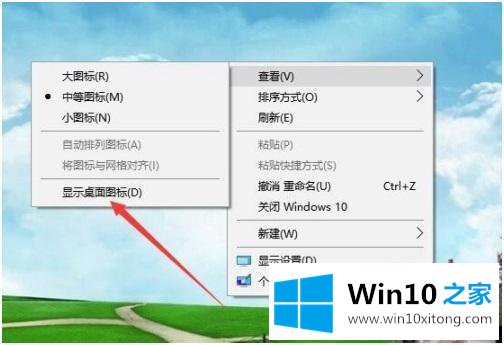
2、如果连任务栏也没有显示,这时问题可能要大一点,可以同时按下Ctrl+Del+Alt组合键。
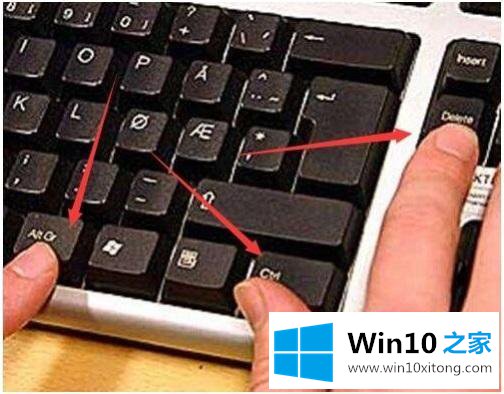
3、这时就会弹出一个页面,在这里选择“任务管理器”菜单项。

4、在打开的任务管理器窗口中,点击左上角的文件菜单。
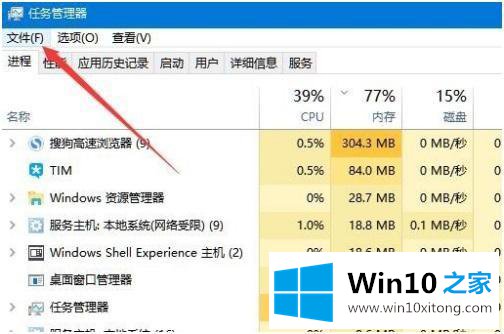
5、在打开的文件菜单中,我们点击“运行新任务”菜单项。
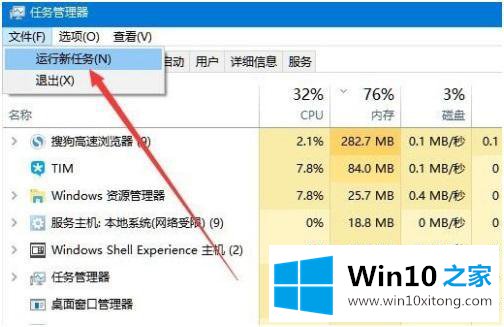
6、在打开的新建任务窗口中,输入命令explorer,然后点击确定按钮,重建文件资源管理器,这时可以看到桌面上的图标与任务栏都回来了。
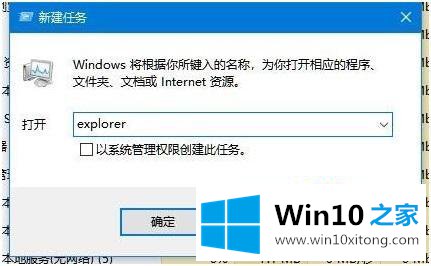
以上就是win10系统开机任务栏图标图片消失的解决方法,有遇到开机任务栏图标图片消失这个情况的小伙伴们可以按上面的方法来进行解决。
上边的方法教程就是有关win10 开机任务栏图标图片消失的解决伎俩,要是你对这个问题还有疑问,欢迎给本站留言,我们将继续协助你处理这个问题。